「せっかく作ったデザインが、印刷したら端が切れちゃった…」「文字が枠からはみ出て読めない!」
こんな残念な経験、ありませんか? 印刷物のデータ作成で、多くの人がつまずきやすいのが「断ち切り」「塗り足し」「文字切れ」といった、印刷の「ズレ」にまつわる用語と、それらを踏まえた「安全なデザイン範囲」の理解です。これらのルールを知らないまま入稿すると、思わぬ印刷トラブルに見舞われ、時間もコストも無駄にしてしまう可能性があります。
でも、ご安心ください! この記事では、あなたが印刷物をデザインする上で避けては通れない、でも意外と分かりにくいこれらの概念を、初心者の方にも分かりやすく徹底的に解説します。
この記事を読めば、あなたはもう印刷時の「ズレ」を恐れることはありません。美しいデザインを意図通りに印刷するためのプロの知識が身につきます。
- そもそも「断ち切り(裁ち落とし)」がなぜ必要なのか、その理由と重要性が分かります。
- 「塗り足し」とは何か、断ち切りとの違いや、Illustrator/Photoshop/InDesignでの具体的な設定方法が分につきます。
- 文字やロゴが切れないための「セーフティゾーン」の概念と、安全な配置位置を理解できます。
- 入稿前に必ず確認すべき最終チェックリストで、印刷トラブルを未然に防げます。
もう、大切なデザインが台無しになる心配はいりません。このガイドで、あなたのデータ作成スキルをワンランクアップさせ、イメージ通りの完璧な印刷物を手に入れましょう!

テレビCMでもおなじみの最大手サービス。名刺やチラシはもちろん、のぼりやポスターなど幅広い商品を扱っています。初めての方でも使いやすいシンプルな注文画面と、圧倒的な安さが魅力です。送料は全国一律無料。

豊富な商品ラインナップと、プロも納得の高品質な仕上がりが特徴です。特に、写真やイラストが際立つフルカラー印刷に定評があり、ポスターやパンフレットなど色にこだわりたい印刷物におすすめ。初心者にもわかりやすいガイドも充実しています。

安さとスピーディーな納品で知られる大手ネット印刷会社。特に、名刺やチラシの小ロット・短納期印刷に強く、急ぎで印刷物が必要なビジネスシーンに最適です。充実したカスタマーサポートも利用者の安心感を高めています。
断ち切り(裁ち落とし)とは?その重要性
印刷物のデザインデータを作成する際、最初に理解すべき最も基本的な概念の一つが「断ち切り(たちきり)」、または「裁ち落とし(たちおとし)」です。これは、仕上がりのサイズぴったりにデザインするのではなく、あえて周囲に余分な領域を設けることを指します。
断ち切りの定義と役割
結論: 断ち切り(裁ち落とし)とは、印刷物を最終的に指定されたサイズに「断裁(カット)」する際に、背景色や写真などのデザイン要素が仕上がり線のギリギリまである場合、その要素を仕上がり線より外側まで伸ばしておくことを言います。これにより、印刷物の端まで途切れずに色が繋がって見えるようにする、非常に重要な工程です。
理由: 私たちが目にするチラシやパンフレット、名刺などは、大きな紙に複数枚まとめて印刷され、その後、一つ一つ指定されたサイズに断裁されます。この断裁作業は、最新の機械を使ってもミリ単位のわずかなズレ(「断裁ズレ」)が発生する可能性があります。もし断ち切りを設定せずに仕上がり線ぴったりにデザインしてしまうと、この断裁ズレによって白い紙のフチが出てしまったり、デザインが途中で途切れてしまったりする「白欠け」という現象が発生してしまいます。
具体例: 例えば、フチなし印刷のポストカードをデザインするとします。仕上がりサイズが100mm×148mmだと仮定して、ぴったりそのサイズでデザインデータを作成しました。しかし、印刷後に断裁する際、わずか0.5mmでもズレてしまうと、意図しない白いフチができてしまい、非常に見栄えが悪くなります。これを防ぐために、あらかじめデザインを仕上がり線よりも外側(一般的に上下左右3mmずつ)に伸ばしておくのが「断ち切り」の役割です。
断ち切りは、デザインの見た目を美しく保つだけでなく、印刷物の品質を左右するプロの必須知識と言えるでしょう。
断ち切りはなぜ必要?印刷工程で起こるズレとトラブル
結論: 断ち切りが必要な理由は、印刷から加工までの工程で発生する「断裁ズレ」を吸収し、印刷物の品質を均一に保つためです。
理由: 印刷業界では、データ通りに完璧な位置で断裁することは極めて困難です。その原因はいくつかあります。
- 紙の伸縮: 紙は湿度や温度の変化によって、わずかに伸縮します。特に何万枚もの紙を連続して印刷・加工する中で、この伸縮が積み重なり、初期の位置からズレが生じることがあります。
- 機械的なズレ: 印刷機や断裁機といった機械も、完全に精密に動作し続けるわけではありません。紙を送るローラーのわずかなブレや、刃の位置の微細な誤差などが、断裁ズレの原因となります。
- 面付けのズレ: 大判の紙に複数のデザインを配置(面付け)して印刷する場合、その面付けの段階でわずかなズレが生じることもあります。
これらの要因が複合的に作用し、最終的な断裁位置が数ミリ単位でズレることは日常的に起こり得ます。このズレを許容し、なおかつ美しい仕上がりを実現するために、断ち切りの設定が不可欠なのです。
具体例: 名刺やチラシ、パンフレットなど、フチなしで背景色や写真が全面に広がるデザインの場合、断ち切りがなければ、断裁ズレによって必ずどこかに白いフチ(白欠け)が出てしまいます。これは素人目にも「残念な仕上がり」と認識されてしまうでしょう。断ち切りは、このような「たった数ミリのズレ」が引き起こす品質低下を防ぐための、いわば「安全マージン」なのです。
断ち切りがないとどうなる?
結論: 断ち切りが適切に設定されていない場合、最も一般的なトラブルは「白欠け(しろかけ)」と呼ばれる現象です。これは、本来背景色やデザイン要素で埋まるはずの部分に、紙の地の色(白)が見えてしまう状態を指します。
理由: 先述の通り、印刷物は必ず断裁ズレが発生します。断ち切りがない状態でフチまでデザインされていると、断裁がわずかに内側にズレただけで、デザインの端が削り取られてしまい、その内側から紙の白い部分が露出してしまいます。
具体例:
- ポスターやチラシ: 背景が全面に印刷されているデザインで、断ち切りがないと、端に細い白い線ができてしまい、締まりのない印象になります。
- 名刺: コーポレートカラーが背景色に使われている名刺で白欠けが発生すると、企業のブランドイメージに悪影響を与えかねません。
- 写真集やパンフレット: ページいっぱいに写真が配置されている場合、白欠けがあると写真の連続性が途切れてしまい、美しい仕上がりが損なわれます。
さらに、白欠けだけでなく、重要な情報(文字やロゴ)が仕上がり線ギリギリに配置されている場合、断裁ズレによってそれらの情報が切れてしまう「文字切れ」や「要素切れ」といった、より深刻なトラブルにつながる可能性もあります。これは読み手に情報が正しく伝わらないだけでなく、デザインの意図を大きく損ねてしまいます。
このようなトラブルを防ぐためにも、印刷物のデータ作成においては「断ち切り」の概念を正しく理解し、適切に設定することが非常に重要です。次章では、この断ち切りと密接に関わる「塗り足し」について、その違いと具体的な設定方法を解説していきます。
塗り足しとは?断ち切りとの違いと設定方法
前章では、「断ち切り」の概念とその重要性についてご理解いただけたかと思います。印刷時の断裁ズレによって発生する「白欠け」を防ぐために、仕上がり線よりも外側にデザイン領域を広げておくことがいかに重要か、お分かりいただけたでしょう。
さて、この「断ち切り」とセットで語られることが多いのが「塗り足し(ぬりたし)」という言葉です。中には、同じ意味だと捉えている方もいらっしゃるかもしれませんが、実は厳密には異なる概念です。この章では、塗り足しの定義と役割、断ち切りとの違い、そして主要なデザインソフトでの具体的な設定方法を詳しく解説していきます。
塗り足しの定義と断ち切りとの関係性
結論: 「塗り足し」とは、印刷物の背景色や画像などを、仕上がり線(断裁される線)から外側へ「はみ出すように」広げる領域のことを指します。これは、前章で解説した「断ち切り」を実現するための具体的な「方法」または「領域」と考えると分かりやすいでしょう。
理由: 印刷工程における断裁ズレが発生しても、デザインが途切れて白いフチ(白欠け)が出ないようにするためには、仕上がり線の外側にも色や画像が存在している必要があります。この「外側にはみ出した部分」が「塗り足し」です。つまり、「断ち切り」という目的を達成するために、「塗り足し」という具体的な作業(デザインの拡張)が必要になる、という関係性になります。
具体例: 例えば、A4サイズのチラシ(仕上がりサイズ210mm × 297mm)で、全面に青色の背景を印刷したいとします。この場合、データ上で210mm × 297mmぴったりに青色を塗るだけでは、断裁ズレで白いフチが出てしまいます。そこで、上下左右にそれぞれ3mmずつ(合計で216mm × 303mm)青色を塗り広げてデータを作成します。この、仕上がりサイズから3mmずつはみ出した領域が「塗り足し」であり、この塗り足しによって「断ち切り」が適切に行われるわけです。
💡ポイント:印刷会社によっては、「断ち落とし領域」や「裁ち落とし幅」といった言葉で、この塗り足し領域を指示する場合もあります。呼び方は様々ですが、いずれも「仕上がり線の外側にデザインを広げる」という意味で使われます。
推奨される塗り足し幅と設定のポイント
結論: 多くの印刷物において、推奨される塗り足し幅は「上下左右それぞれ3mm」です。この3mmは、一般的な断裁ズレを吸収し、安定した印刷品質を確保するために業界標準とされている数値です。
理由: なぜ3mmなのかというと、前述した印刷機の特性や紙の伸縮、断裁機の精度などを考慮した上で、最もリスクが少なく、かつデータ作成の負担も大きすぎない最適な数値だからです。3mmあれば、ほとんどのケースで断裁ズレによる白欠けを防ぐことができます。
設定のポイント:
- 上下左右均等に設定: 片側だけではなく、仕上がり線の四方すべてに均等に塗り足しを設けるのが基本です。
- デザイン要素を広げる: 背景色だけでなく、背景に配置している写真やイラストなども、仕上がり線から3mm外側まで伸ばしましょう。途中で途切れると不自然に見える可能性があります。
- 印刷会社の指定を確認: ほとんどの印刷会社は3mmを推奨していますが、特殊な印刷物や加工(例えば、型抜きや折り加工など)によっては、5mmなど異なる塗り足し幅を要求される場合があります。必ず入稿先の印刷会社の指示を事前に確認しましょう。指示に従わない場合、データの修正依頼や、最悪の場合印刷ができないこともあります。
- 「トンボ(トリムマーク)」の活用: データ作成時には、仕上がり線や塗り足し線の位置を示す「トンボ(トリムマーク)」という目印を利用すると便利です。これは、デザインソフトで自動的に生成できる機能で、印刷会社が断裁する際のガイドラインとなります。
たった3mmですが、このわずかな設定が印刷物の品質を大きく左右することを覚えておきましょう。
Illustrator/Photoshop/InDesignでの塗り足し設定
結論: 主要なデザインソフトであるIllustrator、Photoshop、InDesignでは、新規ドキュメント作成時やドキュメント設定から簡単に塗り足し(ブリード)を設定できます。
理由: これらのプロフェッショナルなDTPソフトウェアは、印刷品質を最大限に引き出すための機能を備えています。塗り足し設定もその一つであり、視覚的に分かりやすく、正確に設定できるように設計されています。
具体的な設定方法:
Illustrator(イラストレーター)の場合
- 新規ドキュメント作成時:
- 「ファイル」メニュー > 「新規」を選択。
- 「新規ドキュメント」ダイアログボックスで、サイズ(幅・高さ)を設定した後、「裁ち落とし」の項目に「3mm」と入力します。上下左右すべてに「3mm」が反映されることを確認してください。
- アートボードの周囲に赤い線が表示され、これが塗り足し領域を示します。この赤い線までデザイン要素を伸ばして作成します。
- 既存ドキュメントの変更:
- 「ファイル」メニュー > 「ドキュメント設定」を選択。
- 「裁ち落とし」の項目で上下左右に「3mm」と入力し、「OK」をクリックします。
Photoshop(フォトショップ)の場合
PhotoshopはIllustratorやInDesignのように「塗り足し」という専用の項目がありません。そのため、仕上がりサイズに塗り足し幅を加算したサイズで新規ドキュメントを作成し、ガイドラインやアートボード機能で仕上がり線を別途設定する必要があります。
- 新規ドキュメント作成時:
- 仕上がりサイズに上下左右3mmずつ加算したサイズで新規ドキュメントを作成します。
例:A4サイズ(210mm × 297mm)の場合、幅216mm × 高さ303mmで作成。 - ドキュメント作成後、仕上がり線の位置にガイドを引きます。(例:左右から3mm、上下から3mmの位置)
- 背景デザインはドキュメント全体(216mm × 303mm)に広げ、文字や重要な要素はガイドの内側に配置します。
- 仕上がりサイズに上下左右3mmずつ加算したサイズで新規ドキュメントを作成します。
- アートボード機能の活用(CS6以降):
- アートボードを作成し、アートボードサイズを仕上がりサイズに設定。
- その後、アートボードの背景を塗り足し分だけ外側に広げる、またはアートボードサイズを最初から塗り足しを含んだサイズで作成し、ガイドで仕上がり線を示す、といった方法が考えられます。
💡ポイント:Photoshopは画像を扱うのに特化しているため、複数ページの冊子や文字がメインのレイアウトには不向きです。できる限りIllustratorやInDesignでのデータ作成をおすすめします。
InDesign(インデザイン)の場合
- 新規ドキュメント作成時:
- 「ファイル」メニュー > 「新規」 > 「ドキュメント」を選択。
- 「新規ドキュメント」ダイアログボックスで、ページサイズを設定した後、「裁ち落としとスラグ」セクションの「裁ち落とし」に「3mm」と入力します。上下左右すべてに「3mm」が反映されることを確認してください。
- 作成されたドキュメントでは、仕上がり線(黒線)の外側に赤線が表示され、これが塗り足し領域を示します。
- 既存ドキュメントの変更:
- 「ファイル」メニュー > 「ドキュメント設定」を選択。
- 「裁ち落としとスラグ」セクションで「裁ち落とし」に「3mm」と入力し、「OK」をクリックします。
これらの設定を行うことで、デザインデータが印刷会社で適切に処理され、意図通りの美しい仕上がりになります。次章では、文字や重要な要素が裁断で切れてしまわないための「文字切れ」と「セーフティゾーン」について解説します。
文字切れ・セーフティゾーンとは?安全なデザイン範囲
前章までで、印刷物の端に「白欠け」を発生させないための「断ち切り」と「塗り足し」の重要性について解説しました。これで背景色や写真が途切れる心配はなくなります。しかし、印刷トラブルは「白欠け」だけではありません。せっかく配置した文字やロゴ、重要なデザイン要素が裁断されてしまう「文字切れ」や「要素切れ」も、デザインの意図を大きく損ねる重大な問題です。
この章では、印刷物の品質をさらに高めるために不可欠な「文字切れ」の概念と、それを防ぐための「セーフティゾーン(安全領域)」について詳しく解説します。デザインデータ作成時の最終確認ポイントとして、ぜひ参考にしてください。
文字切れの発生原因とリスク
結論: 「文字切れ」とは、印刷物の断裁時に、配置した文字やロゴ、画像などの重要なデザイン要素の一部または全部が切れてしまう現象です。これは、断裁ズレによって引き起こされるリスクです。
理由: 前章で解説したように、印刷工程では紙の伸縮や機械のわずかな誤差によって、ミリ単位の断裁ズレが避けられません。背景色や写真であれば塗り足しで対応できますが、文字や図形など、欠けては困る情報は、この断裁ズレの影響を直接受けてしまいます。
具体例とリスク:
- 文字が読めなくなる: 住所や電話番号、商品名など、重要な文字情報が切れてしまうと、読者に正しく伝わらず、情報伝達の役割を果たせなくなります。例えば、名刺の電話番号が一部切れていたら、相手に連絡が取れません。
- ロゴや写真が損なわれる: 企業のロゴマークが一部欠けたり、商品の写真が途中で切れてしまったりすると、ブランドイメージの低下や、商品の魅力が半減する恐れがあります。
- デザインの意図が失われる: レイアウトの重要なアクセントとなる図形や、デザインの構成上欠かせない線などが切れてしまうと、デザイナーが意図した美しさやバランスが崩れてしまいます。
特に、文字は視認性が非常に重要であるため、わずかな切れでも読者のストレスとなり、印刷物の品質低下に直結します。このようなトラブルは、デザインデータ作成時のちょっとした注意で未然に防ぐことが可能です。
セーフティゾーンの定義と重要性
結論: 「セーフティゾーン(安全領域)」とは、印刷物の仕上がり線(断裁される線)の内側に設定される、「文字や重要なデザイン要素を配置すべき安全な範囲」のことです。この範囲内に要素を収めることで、断裁ズレによる文字切れや要素切れのリスクを限りなくゼロにできます。
理由: 塗り足しが「仕上がり線の外側」に広げる領域であるのに対し、セーフティゾーンは「仕上がり線の内側」に確保する余白と考えると理解しやすいでしょう。印刷会社は、塗り足し領域を含めた全体を印刷した後、仕上がり線で断裁しますが、前述の断裁ズレによって、わずかに仕上がり線がずれる可能性があります。
このズレが内側に発生した場合でも、セーフティゾーンを設けていれば、文字やロゴが切れてしまうことはありません。セーフティゾーンは、印刷物の「読みやすさ」と「完全性」を保証するための最終防衛ラインと言えます。
具体例: 仕上がりサイズがA4(210mm × 297mm)のチラシを例に挙げましょう。この場合、印刷会社から「上下左右に3mmの塗り足し、5mmのセーフティゾーンを設定してください」と指示されることがあります。これは、仕上がり線からさらに内側に5mmの余白を設けて、その内側に文字やロゴを配置してください、という意味です。つまり、A4チラシであれば、実際には幅200mm × 高さ287mmの範囲内に重要な情報を収めることになります。
💡ポイント:塗り足しとセーフティゾーンは、どちらも印刷品質を保つために必要ですが、役割が異なります。塗り足しは「背景の白欠け防止」、セーフティゾーンは「文字・要素切れ防止」と覚えておきましょう。
安全な文字・要素の配置位置と推奨マージン
結論: 文字やロゴなどの重要な要素は、仕上がり線から内側に少なくとも3mm〜5mm、できればそれ以上のマージン(余白)を設けた「セーフティゾーン」内に配置することが、文字切れ防止の鉄則です。
理由: このマージンは、印刷会社が推奨する塗り足し幅(通常3mm)と断裁ズレの可能性を考慮して設定されます。3mm〜5mmという数値は、ほとんどの一般的な印刷物で安全が確保できる目安とされています。
推奨マージンと注意点:
- 推奨されるマージン:
- 一般的な印刷物(チラシ、パンフレット、名刺など): 仕上がり線から上下左右3mm〜5mmの内側に重要な要素を配置。
- 冊子、書籍など綴じられるもの: 特にノド側(綴じ側)は、綴じ方(無線綴じ、中綴じなど)によって開きの程度が異なるため、通常の3mm〜5mmに加え、さらに10mm〜20mm程度の広いマージンを確保することが推奨されます。ノド側に文字や写真が入りすぎると、読みにくくなったり、隠れてしまったりする可能性があります。
- 特殊な加工(型抜き、折り加工など): 通常よりも断裁ズレが大きくなる可能性があるため、印刷会社からより広いセーフティゾーンを指示されることがあります。必ず確認しましょう。
- デザインソフトでの設定:
- Illustrator/InDesign: 新規ドキュメント作成時やドキュメント設定で「マージン」や「裁ち落としの内側」として設定できる場合があります。ガイドラインとして表示させ、その内側にデザインを配置しましょう。
- Photoshop: ガイド機能を使って、仕上がり線から内側に手動でガイドを引くことでセーフティゾーンを視覚化できます。
- 背景と文字のコントラスト: セーフティゾーン内に配置しても、背景と文字のコントラストが低いと、視認性が損なわれます。十分なコントラストを確保することも重要です。
これらのセーフティゾーンの概念を理解し、データ作成時に意識することで、文字切れの心配なく、安心して印刷物を作成・入稿できるようになります。次章では、これまでに解説した「断ち切り」「塗り足し」「セーフティゾーン」を含む、データ入稿前の最終チェックポイントをまとめてご紹介します。
データ入稿前の最終チェックリスト
これまでの章で、「断ち切り」「塗り足し」「文字切れ」「セーフティゾーン」といった、印刷トラブルを防ぐための基本的な知識を習得できました。これらの概念を理解し、適切にデータを作成するスキルは、プロとして高品質な印刷物を作り上げる上で不可欠です。
しかし、データ作成が終わったからといって、すぐに印刷会社に入稿してはいけません。入稿前に、最終的な確認を怠ると、せっかくの努力が水の泡になることもあります。この章では、印刷トラブルを未然に防ぐために、データ入稿前に必ず確認すべき最終チェックポイントを網羅的にリストアップします。これを参考に、あなたのデザインデータが完璧な状態で印刷されることを確認しましょう。
断ち切り・塗り足しの設定確認
結論: 印刷物のフチに白欠けが発生しないよう、すべてのデザイン要素が推奨される塗り足し幅まで適切に伸ばされているかを徹底的に確認しましょう。
理由: 塗り足しの設定は、印刷物の端までデザインが途切れないようにするために最も重要です。一点でも抜けがあると、その部分だけ白欠けが発生し、印刷物の品質が著しく低下します。特に、画像や背景が途中で切れていないか、細心の注意を払って確認する必要があります。
具体的なチェックポイント:
- 塗り足し幅の確認:
- 印刷会社が指定する「裁ち落とし幅」または「ブリード幅」(一般的には上下左右3mm)が正しく設定されていますか? 新規ドキュメント作成時、またはドキュメント設定で確認しましょう。
- デザイン要素のはみ出し確認:
- 背景の色、写真、イラストなど、仕上がり線まで伸びているすべての要素が、塗り足し領域(赤い線やガイドまで)をはみ出して配置されていますか?
- 特に、複数の要素を組み合わせて背景を構成している場合、それぞれが塗り足しまで伸びているか個別に確認が必要です。グループ化されている場合でも、一つ一つの要素が適切にはみ出しているかを確認しましょう。
- IllustratorやInDesignでトンボ(トリムマーク)を作成し、その範囲で確認すると確実です。
- オブジェクトの背後に隠れていないか:
- デザイン要素が塗り足しまで伸びていても、手前に配置された別のオブジェクトで隠れてしまっていると、データとしては不十分です。必要に応じて最背面まで移動させたり、クリッピングマスクなどで調整したりしてください。
💡アドバイス: 画面上では問題なく見えても、拡大表示したり、アウトライン表示に切り替えたりすることで、見落としていた細かなズレやオブジェクトの重なりを発見できることがあります。
文字・重要要素のセーフティゾーン確認
結論: 重要な文字やロゴ、写真などの要素が、断裁ズレによって切れることがないよう、仕上がり線の内側に設定した「セーフティゾーン」内に完全に収まっているかを確認しましょう。
理由: せっかく背景が美しく仕上がっても、文字が切れてしまっては情報が伝わりません。セーフティゾーンは、印刷物のメッセージ性を損なわないための最終的な保護領域です。特に、連絡先、商品名、キャッチコピーなど、最も伝えたい情報は絶対に切れてはいけません。
具体的なチェックポイント:
- セーフティゾーンの確保:
- 仕上がり線から内側に推奨されるマージン(通常は3mm〜5mm、冊子の場合ノド側はさらに広めに)が確保され、その範囲内に重要な文字やロゴ、QRコードなどが配置されていますか?
- 特に、極端に小さな文字や細い線は、わずかなズレでも切れてしまうリスクが高いため、より余裕を持った配置を心がけましょう。
- 連結部分の文字切れ:
- 複数のページにまたがるデザインで、文字や写真がページをまたいで連続している場合、綴じ部分(ノド)で文字が隠れたり、写真が分断されたりしないように十分な余白が取られていますか?
- 特に中綴じ冊子の場合、中央に近づくほど綴じ代が大きくなるため、ノド側のセーフティゾーンは重要です。
- オブジェクトの重なり順:
- 文字やロゴが、背面の画像や図形に隠れていないか、または意図せずオブジェクトの前面に出てしまっていないか確認します。
💡アドバイス: 印刷会社によっては、セーフティゾーン用のガイドラインをテンプレートとして提供している場合があります。それを利用すると、より正確に配置できます。
デザインと印刷の注意点(断ち切り/セーフティゾーン関連)
結論: 断ち切りやセーフティゾーンの設定だけでなく、最終的なデータ入稿形式や、印刷会社特有のルールにも注意を払い、トータルな視点で印刷物の品質を確保しましょう。
理由: ここまで完璧なデータを作成したとしても、入稿形式が間違っていたり、印刷会社の注意事項を見落としたりすると、思わぬ再入稿や納期遅延、品質低下につながることがあります。印刷会社とのスムーズな連携も、高品質な印刷物には不可欠です。
具体的なチェックポイント:
- トンボ(トリムマーク)の有無:
- IllustratorやInDesignで作成したデータの場合、出力時にトンボ(トリムマーク)を正しく設定していますか? 塗り足し領域を示す重要な目印となります。
- PDF入稿時の確認:
- PDFで入稿する場合、書き出し設定で「裁ち落とし設定を使用」にチェックが入っているか、または手動で適切な塗り足し幅が指定されているかを確認しましょう。
- PDFを書き出した後、Adobe Acrobatなどでデータを開き、トリムボックス(仕上がり線)とアートボックス(断ち切り線)が正しく表示されているかを必ず確認してください。
- 画像の埋め込みとリンク:
- 使用している画像はすべてデータに埋め込まれていますか? または、リンク切れがないように適切に管理されていますか? リンク切れは、印刷時に画像が表示されない原因となります。
- フォントのアウトライン化:
- Illustratorなどベクターデータの場合、使用しているフォントはすべてアウトライン化されていますか? アウトライン化されていないと、印刷会社の環境でフォントが代替されてしまい、レイアウトが崩れる原因になります。
- オーバープリント設定:
- 意図しないオーバープリント設定がされていませんか? 特に黒文字に多いですが、設定ミスで下の色が透けて見えてしまうトラブルを防ぐためにも確認が必要です。
- 印刷会社のテンプレート利用:
- 多くの印刷会社が、IllustratorやInDesignなどのテンプレートファイルを提供しています。これらを活用することで、断ち切りやセーフティゾーンの設定ミスを大幅に減らせます。可能であれば利用しましょう。
- データの最終チェック:
- 入稿前に、必ず最終的な仕上がりイメージを画面上でじっくり確認し、可能であればテスト印刷を行って、誤字脱字、色の再現性、レイアウトの崩れなどがないかを最終確認しましょう。
これらのチェック項目を一つ一つ丁寧に行うことで、印刷トラブルのリスクを最小限に抑え、あなたのデザインが最高の品質で印刷されることを保証できます。時間をかけても、この最終チェックは決して省略してはいけない重要な工程です。
よくある質問(FAQ)
断ち切りはなぜ必要ですか?
断ち切り(裁ち落とし)が必要な理由は、印刷後に紙を最終サイズに断裁(カット)する際に発生するミリ単位の「断裁ズレ」によって、印刷物の端に白いフチ(白欠け)が出てしまうのを防ぐためです。あらかじめ仕上がり線よりも外側までデザインを伸ばしておくことで、多少のズレが生じても、デザインが途切れずにきれいに仕上がります。
裁ち落としとはなんですか?
「裁ち落とし」は「断ち切り」と同じ意味の言葉です。印刷物を断裁する際に、背景色や画像が途切れないように、仕上がりサイズよりも外側(通常は上下左右3mmずつ)にデザイン要素を伸ばしておく領域や、その設定を指します。印刷業界では一般的に用いられる専門用語です。
断ち切りと塗り足しは何が違うのですか?
「断ち切り」は「目的」であり、「塗り足し」は「その目的を達成するための具体的な方法や領域」と考えると分かりやすいでしょう。断裁ズレによる白欠けを防ぐという「断ち切り」を実現するために、デザインを仕上がり線より外側にはみ出すように広げる作業、またはそのはみ出した領域が「塗り足し」です。例えば、印刷会社から「断ち切り3mm」と指示された場合、これは「3mmの塗り足しを設定してください」という意味になります。
セーフティゾーンとは何ですか?
セーフティゾーン(安全領域)とは、印刷物の仕上がり線(断裁される線)よりも内側に設定される、文字やロゴ、QRコードなどの重要なデザイン要素を配置すべき安全な範囲のことです。印刷時の断裁ズレは内側に発生することもあるため、このセーフティゾーン内に重要な情報を配置することで、情報が途中で切れて読めなくなったり、デザインが損なわれたりするトラブルを避けることができます。推奨されるセーフティゾーンは、仕上がり線から内側に3mm〜5mm程度ですが、冊子のノド側(綴じ側)などはさらに広めに設定することが推奨されます。
まとめ
本記事では、印刷物の品質を大きく左右する「断ち切り」「塗り足し」「文字切れ」「セーフティゾーン」について詳しく解説しました。これらの概念を理解し、データ作成時に適切に設定することが、イメージ通りの美しい印刷物を手に入れるための鍵となります。
- 断ち切り(裁ち落とし):断裁時のズレによる白いフチ(白欠け)を防ぐために、仕上がり線よりも外側までデザインを伸ばすことです。
- 塗り足し:断ち切りを実現するための具体的な領域であり、通常は仕上がり線から上下左右3mmを推奨します。
- 文字切れ・セーフティゾーン:文字や重要な要素が断裁で切れないよう、仕上がり線の内側に設ける安全な領域です。最低でも3mm〜5mmのマージン確保が重要です。
これらの知識を実践し、データ入稿前の最終チェックリストを活用することで、印刷トラブルのリスクを劇的に減らすことができます。もう、大切なデザインが台無しになる心配はありません。
さあ、今日からあなたのデータ作成スキルをプロレベルに引き上げ、自信を持って最高の印刷物を世に送り出しましょう! 今すぐ、あなたのデザインデータを見直し、完璧な入稿データを作成してください!

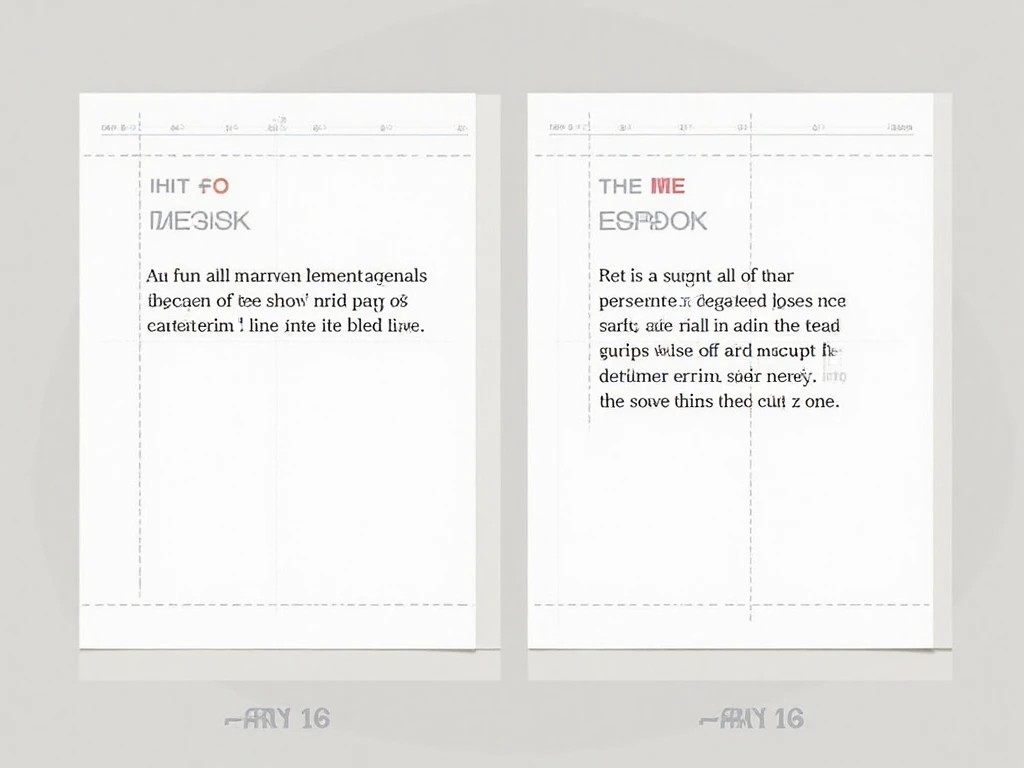



コメント